Манипулирование слоями
QuarkXPress позволяет создавать до 256 слоев в одном документе. Каждый вновь создаваемый слой автоматически становится активным, после чего вы можете смело начинать работать с ним. Палитра Layers (Слои) позволяет легко изменять порядок сортировки слоев.
Чтобы создать новый слой, щелкните на кнопке New Layer (Создать слой) на палитре Layers (Слои), или выберите из контекстного меню команду New Layer. Новый активный слой будет помещен поверх всех уже существующих слоев документа. Имейте в виду: в процессе создания нового слоя (неважно, какая из страниц документа является текущей) он охватывает все страницы документа.
Слои добавляются только к текущему макету, поэтому, если в проекте находится нескольких макетов, в каждом из них может насчитываться различное количество слоев, причем с разными настройками. При создании нового макета в нем присутствует всего один слой Default, поэтому, если требуется создать новый макет, содержащий все слои текущего, создайте копию текущего макета, воспользовавшись командой Layouts Duplicate (Макета Дублировать).
Каждому созданному слою автоматически назначается название (Layer 1, Layer 2 и т.д.) и цвет. Мы рекомендуем использовать более описательные названия, чтобы в дальнейшем можно было легко понять, для чего предназначен тот или иной слой.
Используя палитру Layers (Слои) (рис. 13.7) — для ее отображения воспользуйтесь командой Window^Show Layers (ОкноОПоказать слои), — вы сможете выделять слои и манипулировать ими. При этом внесенные изменения применяются ко всем элементам слоя. Например, если скрыть определенный слой, то будут скрыты и все расположенные на нем элементы. Если слой переместить вверх, то все содержащиеся на нем элементы, будут расположены над элементами других слоев. Над слоями можно выполнять следующие операции: скрывать, блокировать, изменять порядок расположения, объединять и удалять.
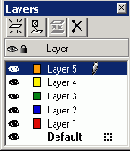
Рис 13.7. Палитра
